Данная статья является частью цикла статей «Fl Studio»
Инструмент Time Stretch/Pitch Shift позволяет изменять продолжительность, высоту тона и форманты сэмпла независимо. Звуковой редактор и инструменты Sampler и Slicer, используют алгоритмы élastique Pro и Zplane для обеспечения продвинутого растяжения времени/смещения высоты тона, что соответствует стандартам профессионального производства и задачам вещания.
Содержание
- 1 Чтобы открыть инструмент Time Stretch/Pitch Shift
- 2 Опции
- 2.1 Amount (количество)
- 2.2 Formant preservation (сохранение формант)
- 3 Кнопки действий
Чтобы открыть инструмент Time Stretch/Pitch Shift[править]
Чтобы открыть инструмент щёлкните левой кнопкой мыши по кнопке , нажмите (Alt+T) внутри редактора или используйте опцию Инструменты > Time > Time stretch/Pitch shift. Чтобы открыть диалоговое окно растягивающей вставки нажмите (Ctrl+Shift+T) или используйте опцию Инструменты > Edit > Paste stretch. Диалоговое окно растягивающей вставки доступно только после вырезания области сэмпла или после применения операции копирования.
Опции[править]
Amount (количество)[править]
- Pitch course (грубая высота тона) — изменяет базовую высоту тона в полутонах.
- fine (тонко) — изменяет базовую высоту тона в центах.
- mul (множитель) — множитель диапазона высоты тона (в%).
- Time mul (временной множитель) — изменяет продолжительность сэмпла в %. Примечание: Для соответствия BPM сэмплов в FL Studio, используйте не этот параметр, а убедитесь, что сэмпл имеет установленный параметр Tempo в диалоговом окне свойств сэмпла. Если он не установлен, вы можете использовать кнопку Autodetect (tempo). Затем убедитесь, что включено F10 > General Settings > Read sample tempo information. Наконец, перетащите сэмпл из Edison в плейлист FL Studio и сэмпл будет растягиваться в соответствии с темпом текущего проекта.
- length (длина (мс)) — изменяет продолжительность сэмпла, указывая длину в миллисекундах. В режиме растяжения эта величина вычисляется автоматически.
- Method (метод) — выберите один из следующих методов смещения высоты тона/сохранения. Примечание: Некоторые методы могут отключать или автоматической настраивать параметр «сохранности формант». Изменяемые настройки отображаются в низу и изменить их нельзя.
- Elastique (эластичные):
- e3 Generic — режим «по умолчанию», предназначен для работы с широким спектром сигналов. Как обычно, экспериментируйте с другими методами, если вы слышите нежелательные артефакты.
- e3 Mono — специализирован для монофонических сигналов, таких как вокал или соло инструменты. Использует автоматический метод сохранения формант.
- Legacy Elastique — наследственные режимы использовавшиеся в версиях до Studio 12, данные пресеты будут отображаться в старых проектах):
- e2 Generic (Pro default & Pro transient) — старая версия e3 Generic.
- e2 Transient (Transient & Tonal) — метод растяжения сохраняющий транзиенты и форманты.
- e2 Mono (Monophonic) — старая версия e3 Mono.
- e2 Speech (Speech) — оптимизирован для произносимых слов. Для пения, используйте режим e3 или e2 Mono).
Названия в скобках показывают названия пресетов до FL Studio 12.
- Elastique (эластичные):
- Insert (вставка) — если этот переключатель включен обработанный звук будет вставлен, если он выключен сэмпл будет смешан с оригиналом.
Formant preservation (сохранение формант)[править]
Используйте раздел формант — для того, чтобы вручную сохранить естественное тональное качество звука выберите метод Pro Default и установите Factor crs в тоже значение, что и Pitch coarse в разделе опций выше. Например, если Pitch coarse +5, то установите огибающую формант Factor crs в +5.
Форманты это пики в спектре частот, вызванные резонансами собственной частоты вибрации инструмента. Трубы, гитары, скрипки, барабаны и человеческий голос, всё имеют форманты. Человеческий голос является отличным случаем для исследований важности сохранения формант, потому как мы особенно чувствительны к вокальным формантам. Резонансы голоса вытекают из рта, придаточных пазух носа и полости горла, и передают информацию о размере, возрасте и поле вокалиста. Обычно когда голосовые связки поднимают или опускают высоту тона, форманты изменяют интенсивность в то время как пиковые частоты остаются относительно неподвижными. Проблема с «традиционным» смещением высоты тона записи вокала в том, что форманты также транспонируются с высотой тона (неестественное явление) или выходят за пределы ожидаемого диапазона; эффект «бурундука» это классический пример того, что форманты сместились слишком высоко. Алгоритмы сохранения формант работают обнаруживая высоту формант оригинального звука, а затем применяя те же частотные резонансы для звука со сдвинутой высотой тона, сохраняя «естественное» качество голоса или инструмента. Элементы управления форматами в Edison это —
- Factor coarse (грубый фактор) — перемещает базовую высоту формант, в полутонах.
- Fine (тонкая подстройка) — изменяет базовую высоту формант в центах.
- Mul (множитель) — множитель диапазона высоты тона формант а %.
- Order (порядок) — настройка по умолчанию работает для большинства материала. Если звук высокой тональности Order должен быть снижен, если низкой тональности, то значение должно быть поднято.
- Copy from pitch (копировать из высоты тона) — копирует значение высоты тона из раздела «опций» выше. Если вы нажали эту кнопку после установки высоты транспонирования в разделе «опций», то форманты должны быть автоматически сохранены.
Если эти параметры отображаются серым цветом (не активными), это означает, что они являются отключенными для выбранного метода смещения высоты тона/растяжения времени в разделе «настроек».
Кнопки действий[править]
- Reset (сброс) — отменяет все настройки.
- Preview (предарослушка) — прослушивание текущих настроек.
- Accept (принять) — обрабатывает и вставляет (заменяет) оригинальное выделение.
- Contact/Контакты
- Главная
- О программе
- ФОРУМ
- Полезная информация
- Новости
- Статьи
- Вопрос-ответ
- Видео от SonarMusic
- Видео
- Ссылки
- СКАЧАТЬ
- Пресеты для ProChannel
- Instrument Definitions
- Studioware Panels
- Шаблоны проектов — Project Templates
- Wallpapers — Обои для рабочего стола
- CAL-скрипты
- Русификатор Sonar
- Сэмплы
- Темы оформления (Cakewalk/SONAR Themes)
- MIDI плагины
- Поиск
- Главная
- Вопрос-ответ
- Как изменить Pitch (высоту звука) или темп аудио материала?
Присоединяйтесь к нам:


Скачать бесплатно Cakewalk
Быстрый старт
Новости сайта
Вышел Cakewalk 2022.11 
Мы рады объявить о выпуске версии 2022.11! Этот выпуск включает в себя различные улучшения удобства…
Вышел Cakewalk 2022.09 
Мы рады объявить о выпуске версии 2022.09! В первую очередь это отладочный выпуск, который включает исправления…
Вышел Cakewalk 2022.06 
Мы рады объявить о выпуске версии программы 2022.06! В этом выпуске представлены улучшения панели управления…
Случайная новость
Разделы форума
Работа с аудио
Подразделы: Запись и обработка вокала, Запись и обработка гитары, Барабаны, Электронная и танцевальная музыка, Hip-Hop, RNB
Работа с MIDI, контроллеры, автоматизация
Работа с видео
VST эффекты, инструменты, ProChannel, Rewire
Музыкальное оборудование
Настройка. Общие вопросы
Другие программы для создания музыки и совместное их использование с Cakewalk и Sonar
О звуке, сведение, мастеринг, акустическая отделка помещений
Сэмплы, библиотеки для инструментов
Творчество
Подразделы: Школа
Шоубизнес, продвижение творчества, промоушн, авторское право. Концерты, конкурсы, фестивали, релизы альбомов
Обсуждение сайта
Другое. Разговоры на общие темы
Продам — куплю
Предложения о сотрудничестве, поиск музыкантов
Меню сайта
- Главная
- ФОРУМ
- Новости
- Статьи
- Видео от SonarMusic
- Видео
- Вопрос-ответ
- Ссылки
- ПОИСК по сайту
Скачать:
- Пресеты для ProChannel
- Instrument Definitions
- Studioware Panels
- Шаблоны проектов — Project Templates
- Wallpapers — Обои для рабочего стола
- CAL-скрипты
- Русификатор Sonar
- Сэмплы
- Темы оформления (Cakewalk/SONAR Themes)
- MIDI плагины
- Инструкции Roland, BOSS, Cakewalk
- Сэмплы Roland, BOSS
- Новости Roland, BOSS
- Форум Roland, BOSS
При использовании более высокой частоты дискретизации уменьшение высоты тона не вызывает искажений. Если бы вы использовали более низкую частоту дискретизации, то уменьшение высоты тона повлияло бы на частоту дискретизации, что, в свою очередь, уменьшило бы частотный диапазон вашей записи.
Соответственно, как можно замедлить сэмпл без изменения высоты тона?
Как изменить высоту сэмпла?
Кроме того, как изменить высоту семпла без изменения скорости Garageband?
Как замедлить музыку без искажений?
Как изменить темп, не напрягая логику?
Как сделать видео быстрее, не меняя высоту тона?
Как изменить высоту семпла в логике?
Как вы транспонируете, не меняя темпа в логике?
Как транспонировать без изменения темпа?
Как замедлить песню без изменения высоты тона в Garageband?
Как ты делаешь ночные песни?
Как замедлить звук в Logic?
2. Замедление звука в Logic Pro (Time Stretch)
- Наведите курсор мыши на правую нижнюю часть аудиоклипа.
- Нажмите и удерживайте клавишу OPTION (alt).
- Курсор мыши изменится на значок растяжения по времени.
- Теперь вы можете щелкнуть левой кнопкой мыши и удерживать ее, перетаскивая клип вправо (замедляя его).
Как медленно замедлить звук?
Щелкните правой кнопкой мыши свободное место в проигрывателе (например, слева от кнопки «Стоп») , выберите «Улучшения» и нажмите «Настройки скорости воспроизведения». 3. Переместите ползунок «Скорость воспроизведения» на скорость, с которой вы хотите воспроизвести файл, или щелкните ссылки «Медленно», «Нормально» или «Быстро».
Как изменить темп семпла в логике? Выберите «Правка» > «Темп» > «Настройка темпа с использованием длины региона и локаторов».. Диалог спрашивает, хотите ли вы изменить темп всего проекта или создать изменение темпа для части проекта, занимаемой выбранной областью.
Как изменить темп в Pro Tools, не влияя на звук? Re: Изменение темпа без изменения последующей музыки в партитуре? Вам нужно изменяет тайминг треков с «тика» на «сэмплы» (это на каждом отдельном треке… рядом с эластичными настройками звука) и тогда изменения темпа не повлияют на временные позиции относительно SMPTE.
Как растянуть время в FL Studio без изменения высоты тона?
Как транспонировать весь логический проект? Удерживая Control-Option-Command, щелкните нужную позицию на дорожке транспонирования, введите желаемое значение транспонирования в текстовое поле, затем нажмите клавишу Return..
Как вы замедляете выборку в логике?
Как изменить тональность вокала в логике?
На чтение 3 мин Просмотров 3.6к. Опубликовано 08.06.2016
Обновлено 22.04.2018
Pitcher плагин который работает в режиме реального времени для питч-коррекции, манипуляции и гармонизации, а также который может исправлять и гармонизировать вокал под управлением MIDI с клавиатуры или Piano roll. Или говоря по проще назначение данного плагина сделать так чтобы ноты вокала, которые не попали в определенный тон стали попадать очень хорошо в нужные ноты. Связанный плагин для детальной коррекции высоты тона, редактирования и манипуляции сэмплов является Newtone.
Pitch reference (REF) – этот параметр определяет какой сигнал будет использоваться для анализа левый «L», правый «R» или сумма этих каналов «+».
Minimum Frequency (Min 
Содержание:
- Automated pitch correction.
- Основные параметры.
- Scaling Mode Switches — переключатели режимов.
- Параметры Harmonize.
Automated pitch correction.
Это группа из 4 элементов управления, которые влияют на выходной сигнал основного тона:
- Scale – позволяет выбрать масштаб мажорных или минорных нот.
- Key — которые попадают в ноты, не включенными в шкале будут сдвинуты до ближайшей ноты в масштабе.
- A3 (Hz) – определяет основной тон. Меняем этот параметр в зависимости от стиля вашей музыки.
- Notes (C to B) – позволяет быстро выбрать необходимые ноты.
Основные параметры.
Enable/Bypass – включение или выключение плагина Pitcher.
Bypass – включает или отключает корректировку выбранных нот, а т.е. ноты для которых вы отключили корректировку не будут притягиваться.
Correction Speed – этот параметр определяет насколько резко будет подтягиваться ноты к выбранным нотам в питч корректоре.
Gender – изменить голос на более мужской или женский.
Formant – это функция нужна для сохранения оригинальных формантов голоса. Используйте ее если в вокале большое количество высоких частот или низких.
Fine tune – подстройка высоты тона нашего звука в пределах полутона вверх или вниз.
Scaling Mode Switches — переключатели режимов.
- Automatic — Все выключается. Pitches масштабируется к активным нотам автоматически.
- MIDI – включает управление нотами с помощью MIDI устройств.
- Octaves – при включении позволяет выходит за пределы октавы в Piano roll.
- Harmonize – включает режим гармонизации аккордами состоящие из 4 голосов.
Как настроить управление нотами с помощью MIDI устройств посмотрите это видео.
Параметры Harmonize.
Voice Panning – меняет положение панорамирования для каждого из 4-х голосов. При воспроизведении аккордов, самая высокая нота присваивается в верхний слайдер, а нижние ноты к нижним слайдерам на основе ряда нот в аккорде.
Stereo Spread — этот параметр позволяет делать стереоразделение, а, то есть будут звук в моно или максимально распанорамирован.
Replace / Mix — в режиме ‘ Replace ‘ гармонизированное аудио заменяет входящий аудио сигнал. В режиме ‘Mix’ входящий сигнал смешивается гармонизированным звуком.
Vel – позволяет настраивать громкость нашим голосам.
Сергей
Привет, меня зовут Сергей. Музыка для меня как хобби. Занимаюсь созданием Hip-Hop минусов в Fl Studio уже продолжительное время.
Если вам понравился этот материал, то поделись с ним с другими. Так вы поможете в развитии этого сайта и у меня будет стимул в дальнейшем развивать этот проект.
Оцените автора
( 5 оценок, среднее 3.4 из 5 )
Посоветуй, как сделать эффект повышения питча на голосовом сэмпле? Например, как в этом видео на 2:42, там они называют это «dub delay». Не смог найти никаких туториалов на эту тему. Заранее спасибо!
Энди
В Аблетоне как минимум два способа решить эту задачу с помощью встроенных инструментов: Пинг-Понг Делэя и Симплера. Они дают немного разный результат, поэтому выбирай какой больше нравится. Рассмотрим оба.
Первый метод: пинг-понг дилэй
Сперва нам потребуется какой-нибудь аудио-сэмпл, который мы будем использовать по ходу дела. Я взял первый попавшийся, ван-шот со словом “Dark”. Звучит грубо и неотесанно, но пофиг — для примера сойдет:
Кидаем сэмпл на новый аудио канал и добавляем пинг-понг Дилэй. По умолчанию он использует алгоритм под названием “Fade”, но нам он не подходит. Кликаем правой клавишей мыши на заголовок девайса и выбираем из списка “Repitch”:
Теперь модуляция параметра “Beat Swing” влияет на питч сэмпла. Выставляем его максимальное значение на 33,3% и рисуем автоматизацию до -33,%. Вот что получилось пока что:
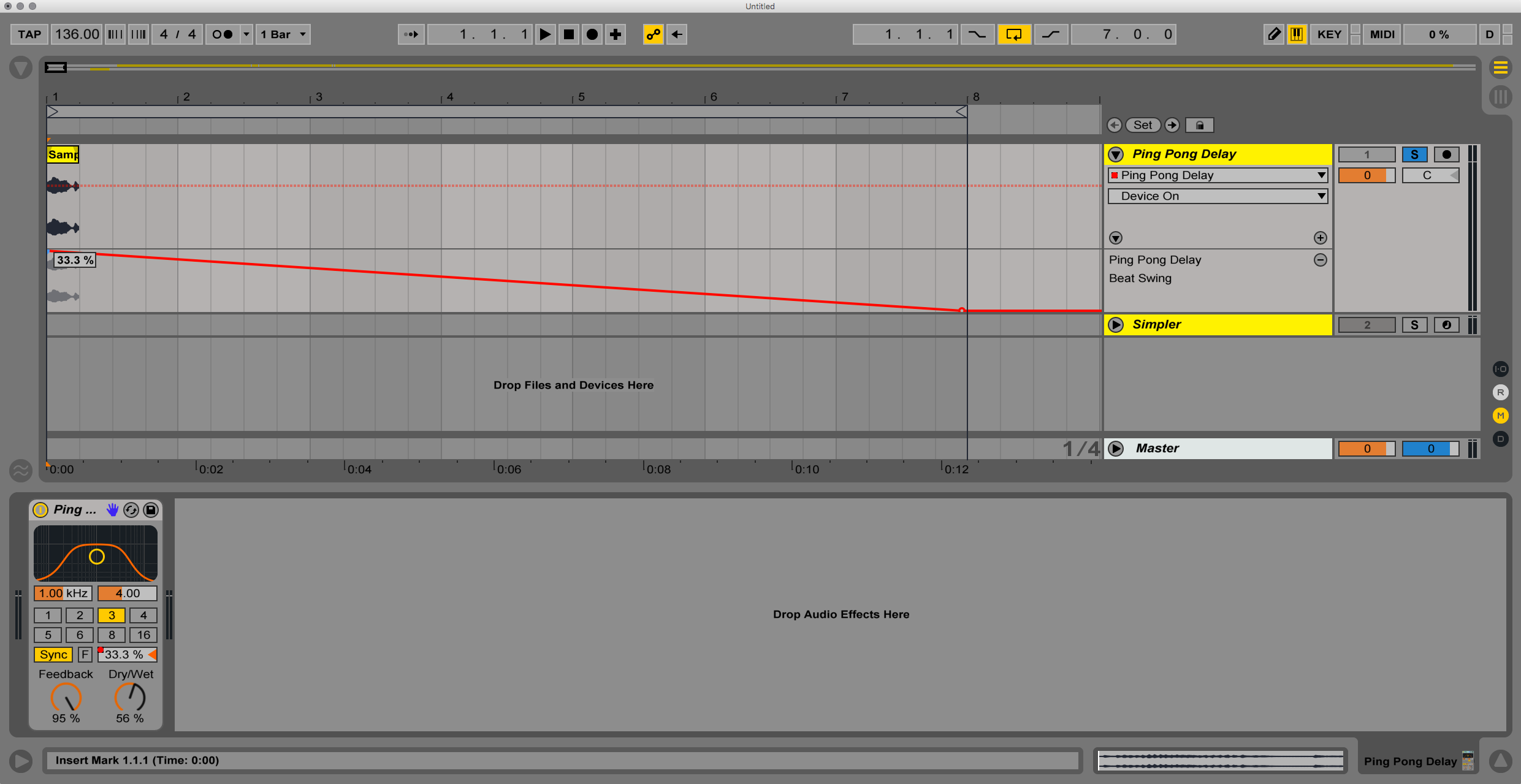
Эффект сам по себе норм, но, как вы слышите, громкость со временем затихает, а нам это не надо. Чтобы эффект шел сколько угодно долго без затихания, надо включить функцию “Freeze” (маленький квадратик с буквой “F”):
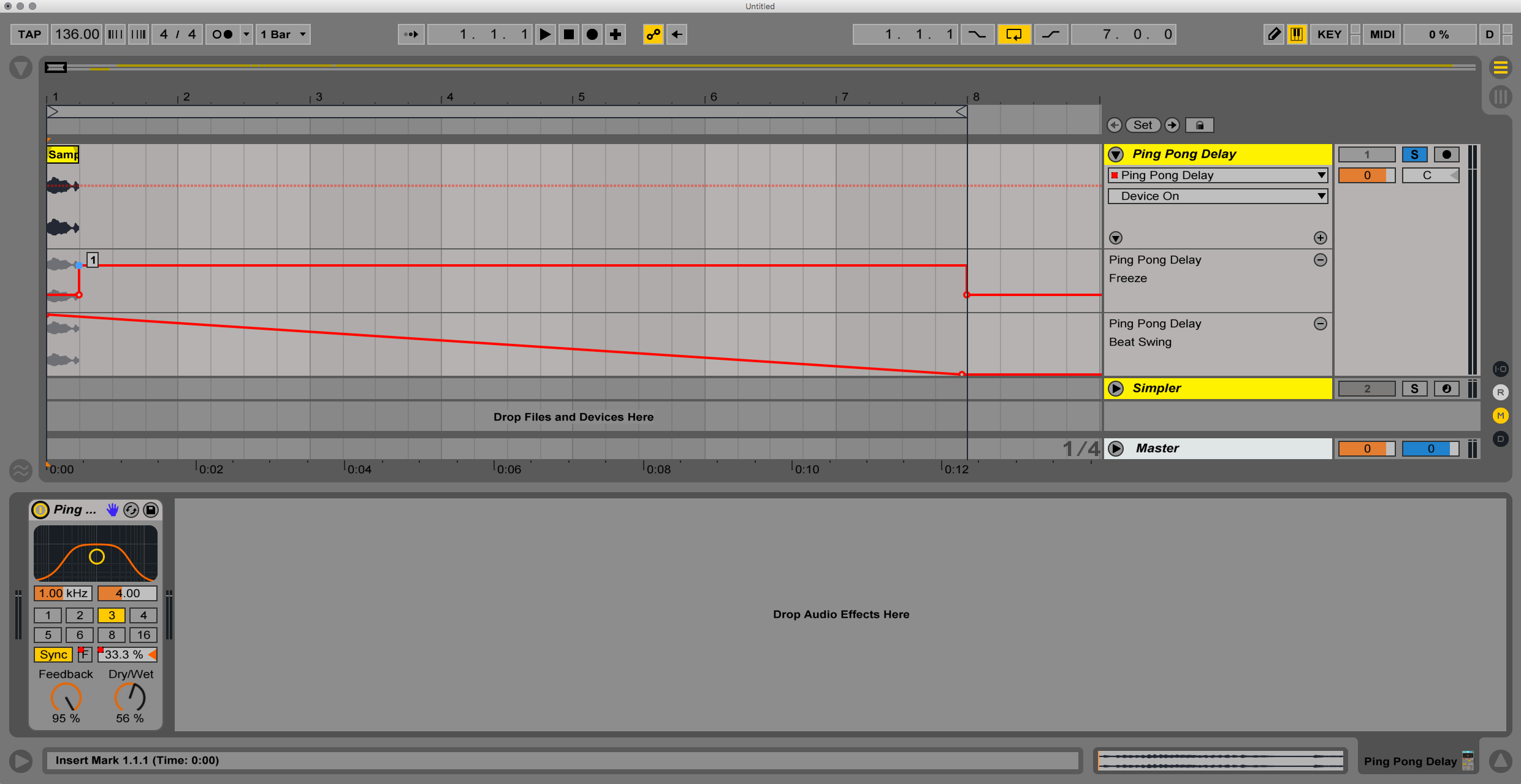
Второй метод: Симплер
Теперь сделаем аналогичный эффект другим способом. Для этого потребуется чуть больше последовательных шагов, но лично мне он нравится больше.
Возьмём тот же аудио-сэмпл и добавим его на новый МИДИ-канал. Аблетон автоматически создаст симплер под него. По умолчанию в симплере есть несколько параметров, которые нам не нужны, поэтому давайте сперва настроим его в несколько кликов:
- Включаем функцию “Loop”. Так одна и та же нота будет играть на повторе.
- Выключаем функцию “Snap”. Привязка к сетке — полезная фича, но из-за неё эффект смены питча будет идти как бы ступенями, а нам это не надо.
- Меняем режим варпа на “Tones”. Другие алгоритмы тоже могут работать, но лично мне этот кажется оптимальным для такой задачи.
Отметил все изменения на скриншоте, вот как это выглядит:

Теперь создадим новый МИДИ-клип и нарисуем одну длинную ноту. Убедитесь, что это C3 (до третьей октавы) — это стандарт для воспроизведения в сэмплерах.
Так как мы включили функцию петли, звучать это будет так:
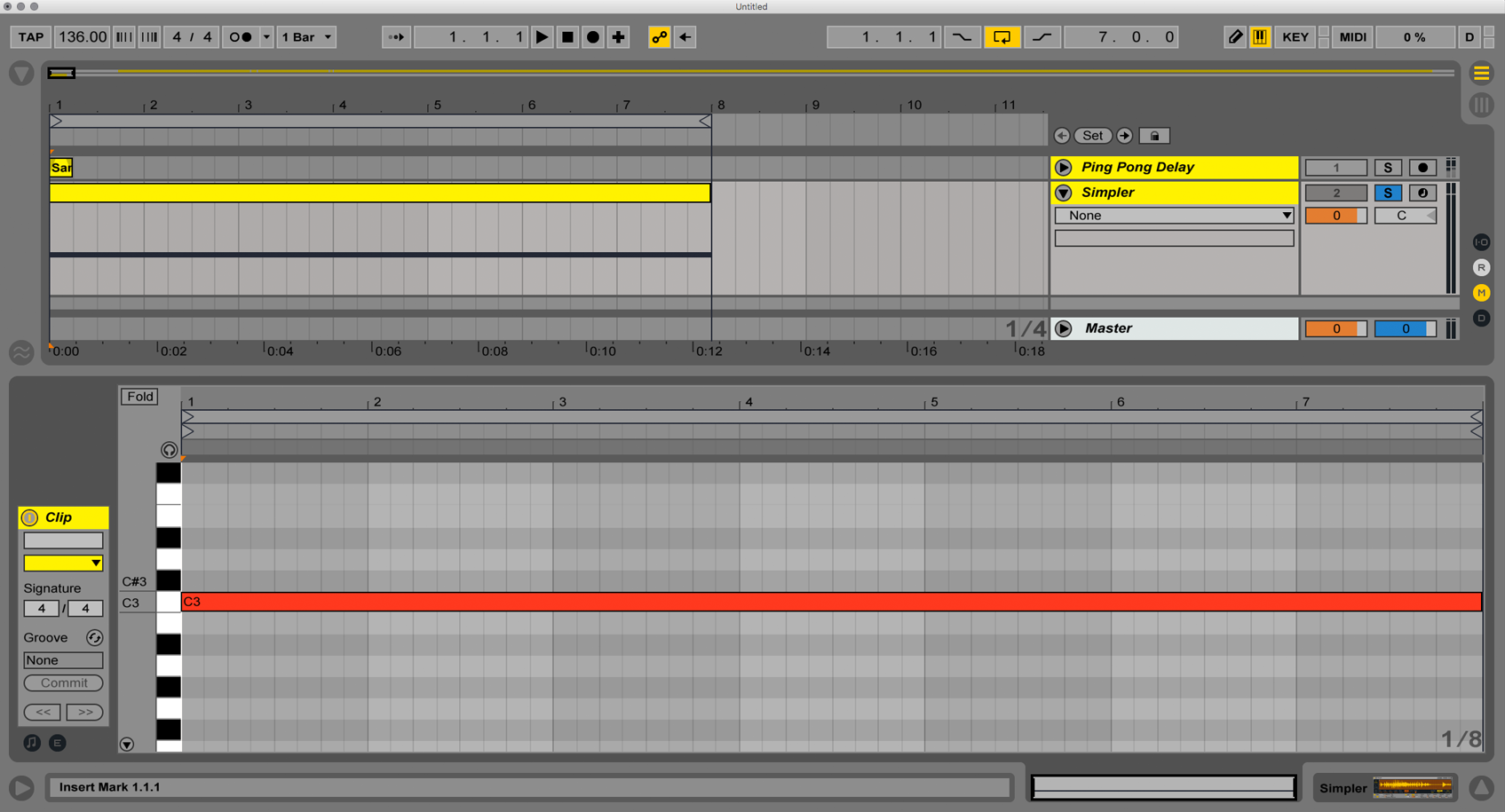
Теперь самое интересное. Выделяем симплер и нажимаем ⌘+G (либо правый клик на название и выбрать “Group”) — это обернёт девайс в группу Instrument Rack. Кликаем на кнопочку сверху слева, чтобы открыть секцию с макросами. Вот так:

Теперь сделаем мэппинг параметров длинны и транспозиции: правый клик на Length → Map to Macro 1, и аналогично правый клик на Transpose → Map to S Length. Вот так:
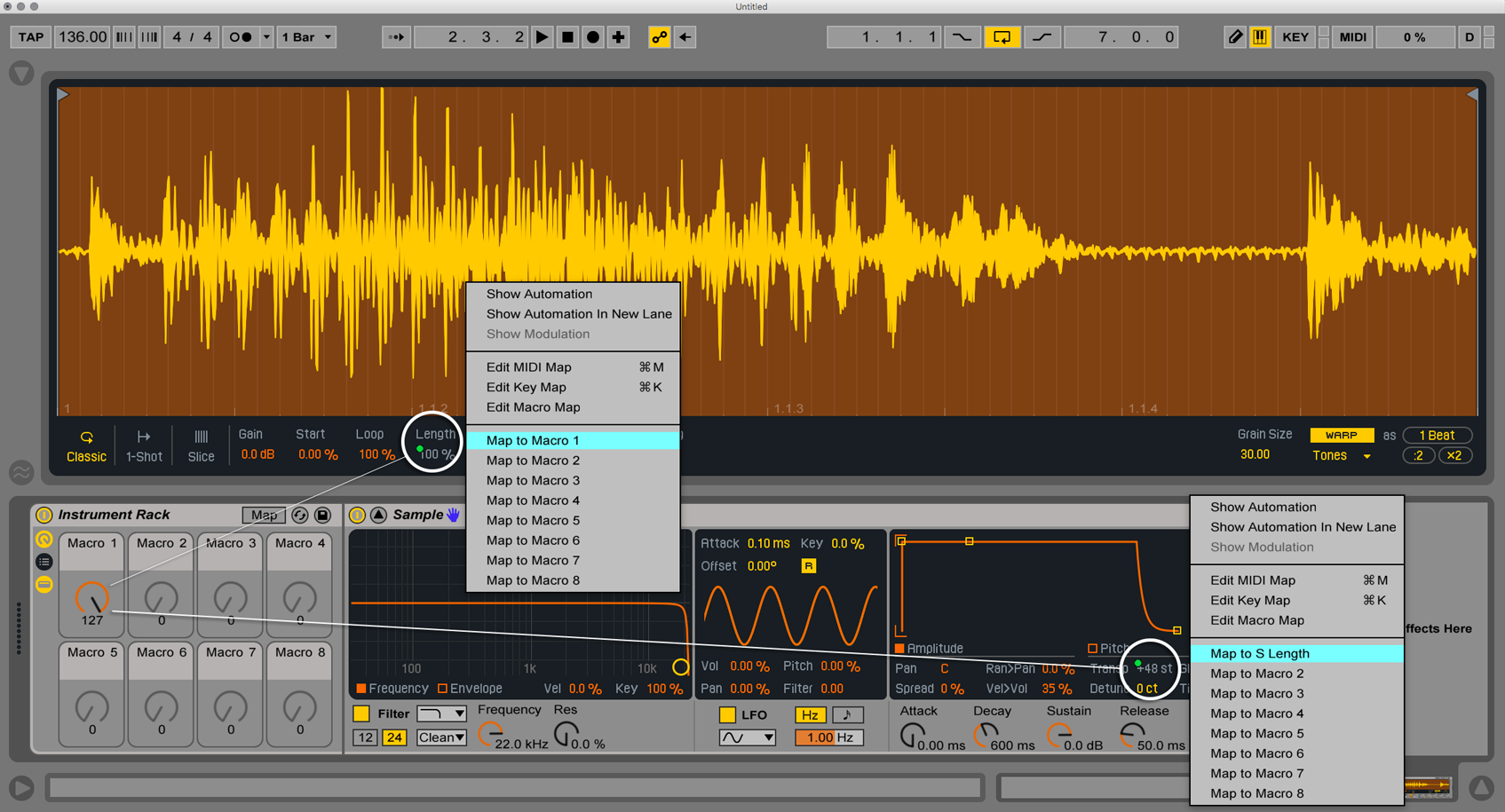
По умолчанию, при мэппинге значения параметров указываются слева-направо, то есть крайнее положение ручки с макросом означает 100% длины сэмплы и +48 полутонов транспозиции. Но мы-то хотим сделать не совсем так: на 100% длины сэмплы питч должен оставаться без изменения, в то время как сокращение длинны должно понижать питч.
Как это сделать? Очень просто, и за это я обожаю Аблетон.
Кликаем на кнопку “Map” рядом с заголовком группы — откроется секция макро-мэппинга. Затем кликаем правой кливишей на параметр Transpose и выбираем Invert Range. Затем вписываем в максимальное значение 0, а минимальное — любое на свой вкус; я остановлюсь на +36, что равно трём октавам. Всё это выглядит вот так:

Практически всё. Осталось только нарисовать кривую автоматизации для ручки с макросом:
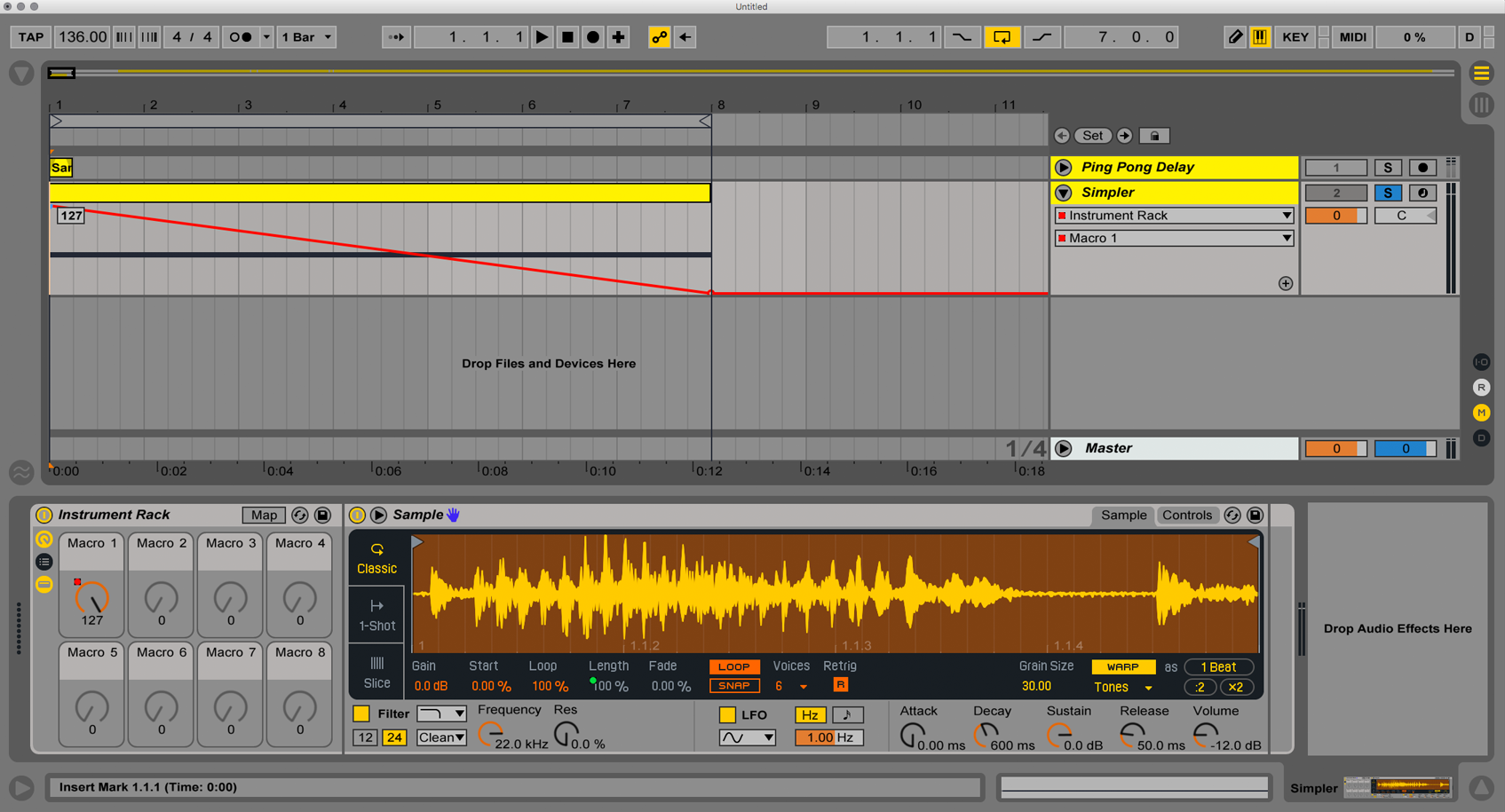
Если что-то из этого показалось непонятным, напишите в комментариях ниже.
Содержание
- Полное изучение стандартного плагина Fl Studio — Pitcher
- Automated pitch correction.
- Основные параметры.
- Scaling Mode Switches — переключатели режимов.
- Параметры Harmonize.
- Подпишитесь на нашу почту
- Edison Инструмент Time Stretch/Pitch Shift
- Содержание
- Чтобы открыть инструмент Time Stretch/Pitch Shift [ править ]
- Опции [ править ]
- Amount (количество) [ править ]
- Formant preservation (сохранение формант) [ править ]
- Pitcher
- Советы по использованию Pitcher [ править ]
- Опции [ править ]
- MIDI режим/настройки Harmonizing [ править ]
Полное изучение стандартного плагина Fl Studio — Pitcher
Pitcher плагин который работает в режиме реального времени для питч-коррекции, манипуляции и гармонизации, а также который может исправлять и гармонизировать вокал под управлением MIDI с клавиатуры или Piano roll. Или говоря по проще назначение данного плагина сделать так чтобы ноты вокала, которые не попали в определенный тон стали попадать очень хорошо в нужные ноты. Связанный плагин для детальной коррекции высоты тона, редактирования и манипуляции сэмплов является Newtone.
Pitch reference (REF) – этот параметр определяет какой сигнал будет использоваться для анализа левый «L», правый «R» или сумма этих каналов «+».
Minimum Frequency (Min 🙂 – устанавливает минимальную анализируемую частоту, которая ниже установленного значение не будет анализироваться на определение высоты тона. Она будет полезна для отфильтровывания всяких шумов и снижения нагрузки на процессор.
Automated pitch correction.
Это группа из 4 элементов управления, которые влияют на выходной сигнал основного тона:
- Scale – позволяет выбрать масштаб мажорных или минорных нот.
- Key — которые попадают в ноты, не включенными в шкале будут сдвинуты до ближайшей ноты в масштабе.
- A3 (Hz) – определяет основной тон. Меняем этот параметр в зависимости от стиля вашей музыки.
- Notes (C to B) – позволяет быстро выбрать необходимые ноты.
Основные параметры.
Enable/Bypass – включение или выключение плагина Pitcher.
Bypass – включает или отключает корректировку выбранных нот, а т.е. ноты для которых вы отключили корректировку не будут притягиваться.
Correction Speed – этот параметр определяет насколько резко будет подтягиваться ноты к выбранным нотам в питч корректоре.
Gender – изменить голос на более мужской или женский.
Formant – это функция нужна для сохранения оригинальных формантов голоса. Используйте ее если в вокале большое количество высоких частот или низких.
Fine tune – подстройка высоты тона нашего звука в пределах полутона вверх или вниз.
Scaling Mode Switches — переключатели режимов.
- Automatic — Все выключается. Pitches масштабируется к активным нотам автоматически.
- MIDI – включает управление нотами с помощью MIDI устройств.
- Octaves – при включении позволяет выходит за пределы октавы в Piano roll.
- Harmonize – включает режим гармонизации аккордами состоящие из 4 голосов.
Как настроить управление нотами с помощью MIDI устройств посмотрите это видео.
Параметры Harmonize.
Voice Panning – меняет положение панорамирования для каждого из 4-х голосов. При воспроизведении аккордов, самая высокая нота присваивается в верхний слайдер, а нижние ноты к нижним слайдерам на основе ряда нот в аккорде.
Stereo Spread — этот параметр позволяет делать стереоразделение, а, то есть будут звук в моно или максимально распанорамирован.
Replace / Mix — в режиме ‘ Replace ‘ гармонизированное аудио заменяет входящий аудио сигнал. В режиме ‘Mix’ входящий сигнал смешивается гармонизированным звуком.
Vel – позволяет настраивать громкость нашим голосам.
Привет, меня зовут Сергей. Музыка для меня как хобби. Занимаюсь созданием Hip-Hop минусов в Fl Studio уже продолжительное время.
Если вам понравился этот материал, то поделись с ним с другими. Так вы поможете в развитии этого сайта и у меня будет стимул в дальнейшем развивать этот проект.
Отличная статья! Все очень просто и понятно объясняешь, а это уже талант. И скрины и видео и теоретическая часть — блеск! Да, и другие статьи не менее полезны. Спасибо большое за то, что делишься своим опытом.
спасибо большое за эту статью. я только начинаю осваивать FL STUDIO и для меня любая информация подобного рода на вес золота. хотел бы задать Вам здесь пару вопросов. если не влом, то помогите пожалуйста. я хотел бы при помощи простой шестиструнной электрогитары, подключённой к fl studio через миди интерфейс, записать партию баса. слышал подсказку, что можно проиграть в диапазоне шестиструнки, а потом записанную дорожку опустить каким-либо плагином vst на октаву ниже. в моём случае этот приём не очень желателен по некоторым причинам. а вот если я попробую прямо в этом питчере опустить на октаву прямой звук с гитары, чтобы слышать при проигрывании уже басовый диапазон, то как Вы думаете, получится? если Вы уже в Ваших экспериментах проделывали это — подскажите пожалуйста оптимальный порядок действий. спасибо заранее. Александр.
Подпишитесь
на нашу почту
Чтобы получить от нас бесплатно эксклюзивные сэмплы из 518 штук и в дальнейшем получать новые интересные материалы
Чтобы активировать подписку подтвердите Вашу почту. Если не пришло подтверждение проверьте папку спам.
Что-то пошло не так. Пожалуйста, попробуйте еще раз.
Мы уважаем вашу конфиденциальность и серьезно относимся к ее защите.
Источник
Edison Инструмент Time Stretch/Pitch Shift
Данная статья является частью цикла статей «Fl Studio»
Инструмент Time Stretch/Pitch Shift позволяет изменять продолжительность, высоту тона и форманты сэмпла независимо. Звуковой редактор и инструменты Sampler и Slicer, используют алгоритмы élastique Pro и Zplane для обеспечения продвинутого растяжения времени/смещения высоты тона, что соответствует стандартам профессионального производства и задачам вещания.
Содержание
Чтобы открыть инструмент Time Stretch/Pitch Shift [ править ]
Чтобы открыть инструмент щёлкните левой кнопкой мыши по кнопке , нажмите (Alt+T) внутри редактора или используйте опцию Инструменты > Time > Time stretch/Pitch shift. Чтобы открыть диалоговое окно растягивающей вставки нажмите (Ctrl+Shift+T) или используйте опцию Инструменты > Edit > Paste stretch. Диалоговое окно растягивающей вставки доступно только после вырезания области сэмпла или после применения операции копирования.
Опции [ править ]
Amount (количество) [ править ]
- Pitch course (грубая высота тона) — изменяет базовую высоту тона в полутонах.
- fine (тонко) — изменяет базовую высоту тона в центах.
- mul (множитель) — множитель диапазона высоты тона (в%).
- Time mul (временной множитель) — изменяет продолжительность сэмпла в %. Примечание: Для соответствия BPM сэмплов в FL Studio, используйте не этот параметр, а убедитесь, что сэмпл имеет установленный параметр Tempo в диалоговом окне свойств сэмпла. Если он не установлен, вы можете использовать кнопку Autodetect (tempo). Затем убедитесь, что включено F10 > General Settings > Read sample tempo information. Наконец, перетащите сэмпл из Edison в плейлист FL Studio и сэмпл будет растягиваться в соответствии с темпом текущего проекта.
- length (длина (мс)) — изменяет продолжительность сэмпла, указывая длину в миллисекундах. В режиме растяжения эта величина вычисляется автоматически.
- Method (метод) — выберите один из следующих методов смещения высоты тона/сохранения. Примечание: Некоторые методы могут отключать или автоматической настраивать параметр «сохранности формант». Изменяемые настройки отображаются в низу и изменить их нельзя.
- Elastique (эластичные):
- e3 Generic — режим «по умолчанию», предназначен для работы с широким спектром сигналов. Как обычно, экспериментируйте с другими методами, если вы слышите нежелательные артефакты.
- e3 Mono — специализирован для монофонических сигналов, таких как вокал или соло инструменты. Использует автоматический метод сохранения формант.
- Legacy Elastique — наследственные режимы использовавшиеся в версиях до Studio 12, данные пресеты будут отображаться в старых проектах):
- e2 Generic (Pro default & Pro transient) — старая версия e3 Generic.
- e2 Transient (Transient & Tonal) — метод растяжения сохраняющий транзиенты и форманты.
- e2 Mono (Monophonic) — старая версия e3 Mono.
- e2 Speech (Speech) — оптимизирован для произносимых слов. Для пения, используйте режим e3 или e2 Mono).
Названия в скобках показывают названия пресетов до FL Studio 12.
- Elastique (эластичные):
- Insert (вставка) — если этот переключатель включен обработанный звук будет вставлен, если он выключен сэмпл будет смешан с оригиналом.
Formant preservation (сохранение формант) [ править ]
Используйте раздел формант — для того, чтобы вручную сохранить естественное тональное качество звука выберите метод Pro Default и установите Factor crs в тоже значение, что и Pitch coarse в разделе опций выше. Например, если Pitch coarse +5, то установите огибающую формант Factor crs в +5.
Форманты это пики в спектре частот, вызванные резонансами собственной частоты вибрации инструмента. Трубы, гитары, скрипки, барабаны и человеческий голос, всё имеют форманты. Человеческий голос является отличным случаем для исследований важности сохранения формант, потому как мы особенно чувствительны к вокальным формантам. Резонансы голоса вытекают из рта, придаточных пазух носа и полости горла, и передают информацию о размере, возрасте и поле вокалиста. Обычно когда голосовые связки поднимают или опускают высоту тона, форманты изменяют интенсивность в то время как пиковые частоты остаются относительно неподвижными. Проблема с «традиционным» смещением высоты тона записи вокала в том, что форманты также транспонируются с высотой тона (неестественное явление) или выходят за пределы ожидаемого диапазона; эффект «бурундука» это классический пример того, что форманты сместились слишком высоко. Алгоритмы сохранения формант работают обнаруживая высоту формант оригинального звука, а затем применяя те же частотные резонансы для звука со сдвинутой высотой тона, сохраняя «естественное» качество голоса или инструмента. Элементы управления форматами в Edison это —
- Factor coarse (грубый фактор) — перемещает базовую высоту формант, в полутонах.
- Fine (тонкая подстройка) — изменяет базовую высоту формант в центах.
- Mul (множитель) — множитель диапазона высоты тона формант а %.
- Order (порядок) — настройка по умолчанию работает для большинства материала. Если звук высокой тональности Order должен быть снижен, если низкой тональности, то значение должно быть поднято.
- Copy from pitch (копировать из высоты тона) — копирует значение высоты тона из раздела «опций» выше. Если вы нажали эту кнопку после установки высоты транспонирования в разделе «опций», то форманты должны быть автоматически сохранены.

Источник
Pitcher
Данная статья является частью цикла статей «Fl Studio»
Pitcher корректирует высоту тона в режиме реального времени, плагин манипуляции и гармонизации, который может исправлять и гармонизировать под управлением с помощью MIDI клавиатуры или пианоролла. Связанный плагин для детальной коррекции высоты тона, редактирования и манипуляции над сэмплами это NewTone.
Советы по использованию Pitcher [ править ]
Чтобы получить лучший звук от Pitcher:
- Избегайте пения на границах между нотами. Используйте индикатор обнаружения Input Pitch в качестве руководства.
- Избегайте чрезмерного вибрато.
- Pitcher работает с монофоническими звуками (одна нота). Он не будет работать с хорами, аккордами или полными миксами, хотя такое злоупотребление может дать творческие эффекты.
- Выберите для вашего вокала подходящую шкалу. Если вы не знаете, какие ноты в вашем вокале, смотрите на индикатор высоты тона и отключите ноты, которые обнаруживаются, но являются нежелательными.
- Поставьте Pitcher первым в цепи эффектов, так чтобы он получал вход без эффектов. Фэйзер, хорус и реверберация могут негативно сказаться на обнаружении высоты тона.
- При использовании MIDI управления, выровняйте (или играйте) ноты, чуть впереди вокала, так чтобы вы не пропустили звуки вокальных атак.
- Игнорируйте вышесказанное и творите!
Опции [ править ]
- REF (ссылаться на высоту тона) — выберите входящий канал, L, R или независимо, используемый для качания. Независимо настраивает левый и правый каналы независимо.
- Min: (минимальная частота) — выберите минимально обнаруживаемую частоту входа. Есть два преимущества выбора высокой минимальной частоты, которая работает с исходным звуком. 1. Избегание паразитных низких частот, мешающих обнаружению высоты тона (например, гул и вибрация, попы дыхания, фоновый шум и т.д.). Особенно полезно при работе с вокалом, попробуйте 80-170 Гц с мужчинами и 170-220 Гц с женщинами. 2. Снижает нагрузку на процессор, потому как определение высоты тона отключается для частот ниже значения Min:.
- Автоматическая коррекция высоты тона — Есть группа из 4 параметров, которые влияют на выходящую высоту тона:
- Шкала — выберите шкалу Major или Minor.
- Ноты— высоты тона, которые попадают на выключенные ноты в шкале, будут сдвинуты к ближайшей ноте на шкале.
- A3 (Гц) — настройка. Вы можете настроить частоту A3 (440 Гц) для ссылки на другие шкалы.
- Ноты (от C до В) — выбор ноты доступной для выравнивания входящего звука. При отключении ноты, она избегается и вход настраивается к ближайшей активной ноте. Вы можете вручную изменить любые настройки шкалы переключив эти ноты.
- Enable/Bypass (включение/обход) — включить/выключить Pitcher.
- Bypass (обход) — входящие в зону захвата ноты пройдут не исправленными.
- Speed (скорость коррекции) — скоростные значения сделают звук более искусственным, а медленные более естественным. Более медленные значения особенно полезны, когда вокал содержит стиль пения легато или глиссандо.
- Следующие опции появляются при нажатии кнопки Harmonize:
- Voice Panning (панорамирование голосов) — положение в панораме для каждого из 4х голосов. При воспроизведении аккорда, самая высокая нота присваивается верхнему слайдеру и самая низкая нота к нижнему слайдеру на основе количества нот в аккорде.
- Stereo Spread (стерео разделение) — множитель панорамирования. Один параметр для настройки распространения панорамирования голосов, установленных в Voice Panning.
- Replace/Mix (замена/смешивание) — в режиме Replace гармонизированный звук заменяет входящий. В режиме Mix входящий сигнал смешивается с гармонизированным.
- Vel (велосити) — при включении MIDI велосити влияет на громкость гармонизированного голоса.
- Formant (сохранение формант) — форманта это резонанс или пик в спектре частот звука. Это наиболее часто используется для описания резонансов горла, полости рта и полости носа в человеческом голосе. Потому как резонанс связан с размерами и формами этих полостей, форманты являются основной слуховой информацией о возрасте и поле говорящего. Опция Formant удерживает форманту постоянной, в то время как изменяется высота тона от оригинальной (особенно полезно в режиме MIDI). Когда опция выключена, то при сдвиге высоты тона больше, чем на несколько нот вы услышите вокал «Я насосался гелия».
- Fine tune (точная настройка) — настраивает выход плагина +/- 100 центов (1 полутон).
- Переключатели режимов масштабирования —
- Автоматически — всё выключено. Высоты тонов автоматически масштабируется к активным нотам.
- MIDI — MIDI ноты масштабируют входящий звук к ноте в обнаруженной октаве.
- Octaves (октавы) — MIDI ноты будут масштабировать входящий звук к ноте и сыгранной октаве.
- Harmonize (гармонизация) — до 4х MIDI нот могут независимо масштабировать входящий звук к проигрываемой ноте(ам) и октаве(ам).
MIDI режим/настройки Harmonizing [ править ]
MIDI режим позволяет вам играть «исправлением» высоты тона с помощью MIDI клавиатуры или из пианоролла. Идеально подходит для живой импровизации или для использования коррекции высоты тона вручную и или гармонизации (играть аккордами).
Источник
FL Studio Pitch Automation
FL Studio has a very versatile and intuitive automation system. Almost any knob, slider, button, or fader available in the user interface can be controlled and programmed to do things automatically without the user actively engaged. An instrument’s pitch is one of the more commonly used parameters for automation. We can use pitch automation to build tension just before a drop or transition and in snare risers. This quick tutorial will show you exactly how to create pitch automation in FL Studio. Let’s get started.
Step 1: Find Your Instrument’s Pitch Control Knob
You can access the pitch control knob for any instrument by simply clicking on the instrument in the Channel rack. The window that opens will contain the pitch range control and pitch control knob.
In this example, we’ll be using pitch automation on a Sytrus patch I’ve made. The pitch control parameters are located in the top right of the channel window. If they are not immediately visible, you may need to toggle the “Detailed settings” button located at the top left. It looks like a gear.
FL Studio Pitch Control Parameters
The number for the pitch range is the maximum pitch shift that the knob can achieve in semitones. The default is two semitones, meaning you can decrease or increase the pitch by a maximum of two semitones. You can change the range by hovering over it with your mouse and clicking and dragging up or down, or you can use your mouse scroll wheel.
FL Studio sets the knob at dead center as a default, meaning there is no change in pitch. You can move the knob left or right to shift the pitch up or down. We will automate this knob to create our pitch automation.
Step 2: Set the Pitch Automation Range
For pitch automation, I like to set the range to a multiple of 12, and at least 24 semitones. This allows for a full range of 4 octaves of pitch shift, since 12 semitones are equal to 1 octave and we can go to either +24 semitones or -24 semitones depending on which way we turn the knob.
Step 3: Create a Pitch Automation Clip in FL Studio
Once we’ve found our pitch knob and set our range, all we need to do is right-click on the knob. A menu will appear, and we just need to select “Create automation clip” to make it’s own pitch automation envelope in the Playlist.
Step 4: Shape the Pitch Automation Clip
Once you’ve created the automation clip and you have a Pattern with your instrument staged in the Playlist, the last thing to do is shape the automation clip. We can use the different automation shape modes to create a pitch shift that varies with time.
There are a few things we can do here:
- Vary the pitch linearly – the automation clip is a straight line from the bottom, which is 0% and -24 semitones, to the top, which is 100% and +24 semitones. Just move the start point to the bottom
- Add curvature – drag the middle tension point to add curvature to the pitch automation clip
- Make stairs – right-click on the end point and select the “stairs” option. Use the tension button in the middle of the clip to change the stair width and height.
- Or do whatever sounds good to you. If you haven’t already, I suggest you read my article on automation clips for more info on the different shape modes and how to customize your pitch automation clips to get them sounding exactly how you want.
Here’s the one I made with slight curvature:
All done! This is what it sounds like:
|
Soundz Maker Сообщения: 17 Регистрация: 30.05.2009 |
Суть вопроса: На скриншотах FL Studio.
Допустим, что вы выбрали нужный фрагмент в композиции.
Увеличиваем BPM до нужного, допустим 92.
Вы подгоняете сэмпл и у вас есть выбор, сбросить тональность до изначальной или оставить ее повышенной(в данном случае она будет именно повышенной). Вопрос касается как раз сэмплов с искусственно повышенной тональностью. Как вариант можно прописать свои партии баса, духовых и т.д. на предельно низких нотах и потом также искусственно повысить их тональность вместе с тональностью сэмпла после экспорта в аудио-формат. Но даже не замечая того, что это довольно муторно, свои «искусственно повышенные» партии звучат, мягко говоря, плоховато. Как можно достичь результата, не повышая тональность своих партий на такие критические значения, как у сэмпла? |
||||
|
|
Легендарный битмейкер Сообщения: 477 Регистрация: 27.04.2006 Откуда: Салават |
Пиши партии инструментов и баса под сэмпл с уже поднятой тональностью. |
||
|
|
Soundz Maker Сообщения: 17 Регистрация: 30.05.2009 |
—Цитата от [email protected]
Тональность сэмпла сбита, и инструменты с сэмплом звучат в разнобой(ведь тональность инструментов остается дефолтной). Так что подгонять наверно все равно придется, но я бы не хотел так сильно менять тональность инструментов как этого иногда требует сэмпл. |
||||
|
|
5аян Сообщения: 5,455 Регистрация: 07.12.2005 Откуда: из-под спуда |
вощета при изменении темпа с 64 до 92 сэмпл должен сжаться а не растянуцца можна менять независимо темп или питч, но как известно, без явных артефактов это возможно тока при небольших величинах |
||
|
|
Легендарный битмейкер Сообщения: 477 Регистрация: 27.04.2006 Откуда: Салават |
—Цитата от Guard-A
Ты ваще чё то тупишь я в ахуе. Может я чё не догнал. Но нафиг тебе сначала писать инструмент.партии а потом их тональность поднимать, если можно писать сразу в другой тональности, которая подходит под сэмпл? |
||
|
|
Soundz Maker Сообщения: 17 Регистрация: 30.05.2009 |
—Цитата от 5АН
Я в визуальном смысле слова. Ну так охуевай, хули мешает? —Цитата от [email protected]
Тональность сэмпла изменена на бог знает какое значение, а тональность инструментов обычная. Они не гармонируют. Необходимо привести их в соответсвие. |
||||
|
|
|||||
|
|
5аян Сообщения: 5,455 Регистрация: 07.12.2005 Откуда: из-под спуда |
—Цитата от Guard-A
он и визуально сжацца должен
я вощета тож не очень въехал в суть твоей проблемы |
||
|
|
Soundz Maker Сообщения: 17 Регистрация: 30.05.2009 |
—Цитата от 5АН
Я скриншоты приложил, там можно посмотреть. —Цитата от 5АН
Пожалуй я сейчас аудио-примеры выложу. С обычной тональностью и измененной. |
||||
|
|
a.k.a. DJ Hip-Cat Сообщения: 1,014 Регистрация: 27.10.2008 Откуда: деньги? |
1) удали fl |
||||
|
|
Soundz Maker Сообщения: 17 Регистрация: 30.05.2009 |
—Цитата от DaBeatBot
А если нужен сэмпл именно с повышенной тональностью? А то что ты описал и в FL Studio доступно без проблем… просто не нужно.
Внизу ссылки на «аудио-разъяснение».
Повыш. тональность:
Обычная: |
||||
|
|
5аян Сообщения: 5,455 Регистрация: 07.12.2005 Откуда: из-под спуда |
итак, твоя цель? от постановки задачи зависит способ её реализации |
||
|
|
Soundz Maker Сообщения: 17 Регистрация: 30.05.2009 |
—Цитата от 5АН
Цель в названии темы и в стартовом посте. |
||||
|
|
5аян Сообщения: 5,455 Регистрация: 07.12.2005 Откуда: из-под спуда |
определяешь тональность сэмпла, и изменяешь питч настока наскока это требуется для его соответствия тональности твоей аранжировки |
||
|
|
|||
|
|
Soundz Maker Сообщения: 17 Регистрация: 30.05.2009 |
—Цитата от 5АН
Что тут непонятного? Гармоничная композиция как результат работы. Представляется он мне как и тысячи композиций с использование сэмплов с повышенной тональностью. |
||||
|
|
Лохматый имидж Сообщения: 8,456 Регистрация: 07.06.2002 Откуда: MosCow |
Есть такая хуйня на синтах-мастер питч,или тюн. Он позволяет сдвинуть настройку всего модуля вверх или вниз. Найди её во фрукте и подгони. Подгонять само собой придется на слух. |
||||
|
|
Чудо-чудо колотушки! Сообщения: 6,266 Регистрация: 15.09.2008 |
Что за глупые проблемы. Тыкни по сэмплу в плэйлисте 2 раза, найди надпись resample и замени её на auto |
||
|
|
Soundz Maker Сообщения: 17 Регистрация: 30.05.2009 |
—Цитата от Limit_Martini
Зачем? Вообще никаким боком к вопросу ни относится… |
||||
|
|
United Beatz, coming soon Сообщения: 149 Регистрация: 05.09.2007 |
—Цитата от Guard-A
Resample измени на Tonal, тогда при растяжении тональность не уменьшится, хотя сэмпл будет таким длинным, насколько ты его растянул. Суть в том, как я понял, что в этом случае сэмпл дробится на мильён частей, таким образом, что питч не меняется. |
||||
|
|
5аян Сообщения: 5,455 Регистрация: 07.12.2005 Откуда: из-под спуда |
—Цитата от Guard-A
так ты вместо того шоб загадки загадывать лучше бы внятно проблему описал, еси это проблема воще |
||
|
|
новый пользователь Сообщения: 99 Регистрация: 05.01.2009 |
Мне кажется ты просто не попал в нужный интервал. Экспериментируй. Или я не понял суть проблемы |
||||
|
|
|||||
|
|
старче Сообщения: 2,712 Регистрация: 24.10.2006 Откуда: Kiev |
там есть видео по семплированию.. очень толково… youtube.com/user/artsofmusic |
||
|
|
активный пользователь Сообщения: 1,735 Регистрация: 09.06.2006 |
И потом вручную питчи семпл на сколько нужно. И артефактов не будет |
||||
|
|
United Beatz, coming soon Сообщения: 149 Регистрация: 05.09.2007 |
сегодня пробовал, всетаки Auto дает лучший результат в отличии от Tonal при стрэтчинге |
||||
|
|
Приму в дар 1 000 000 $ Сообщения: 8,352 Регистрация: 21.05.2006 Откуда: Novoross City |
—Цитата от Guard-A
Это особая форма извращения!!!!!!! Что тебе мешает писать свои партии под тональность уже питченого сэмпла??????? хватит мозг людям выносить. твой вопрос лишен смысла. |
||||
|
|
Бесподобен Сообщения: 7,913 Регистрация: 06.03.2007 Откуда: Питер |
в окне свойств сэмпла измени Resample на Tonal |
||
|

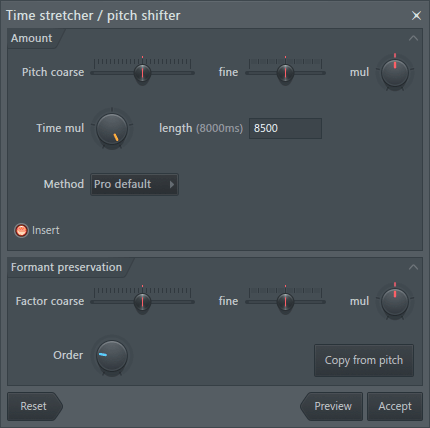
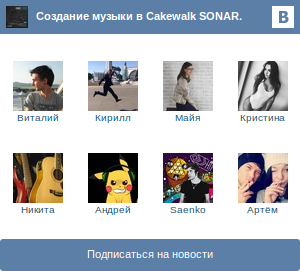


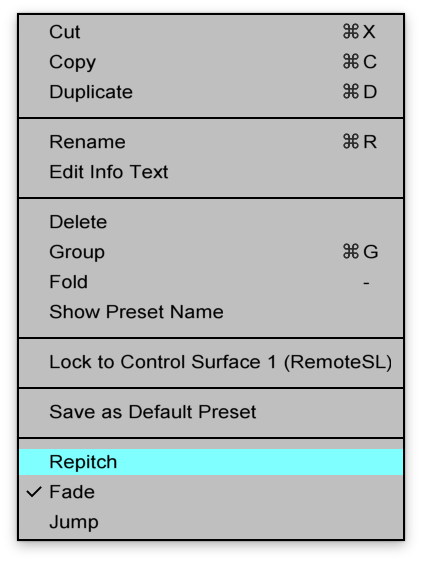













 сюда и заглянет
сюда и заглянет